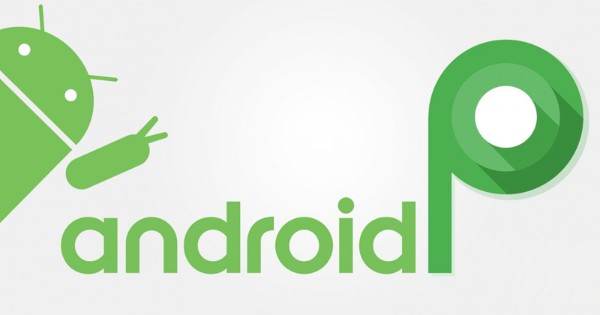تعلّم الطريقة الصحيحة والأمثل لكي ترجع لنسخة ويندوز 10 بعد التحديث إلى تحديث Creators الأخير!
الأمر الهام الذي يجب أن أنبهك إليه هو أنه يجب أن تقوم بتطبيق الطريقة خلال 10 أيام فقط من تجربة التحديث الجديد، كما أنه ستنحذف كل التطبيقات والبرامج التي قمت بتثبيتها أثناء تجربة التحديث 10 Creators، لذلك قم بأخذ نسخة احتياطية قبل القيام بالخطوات التالية.
في البداية يجب الذهاب إلى الإعدادات Settings وبعدها يجب الضغط على قسم Update & security ، ومنه يجب أن تتوجه إلى الخيار Recovery المتواجد في القائمة الجانبية، وتقوم بالنقر ضمنها على الخيار الثاني الموجود في الصفحة والذي يمكنك من الرجوع إلى الإصدار القديم Go back to the previous version of windows 10، وتقوم بعدها بالضغط على Get Started كما هو موضح بالصورة أدناه.
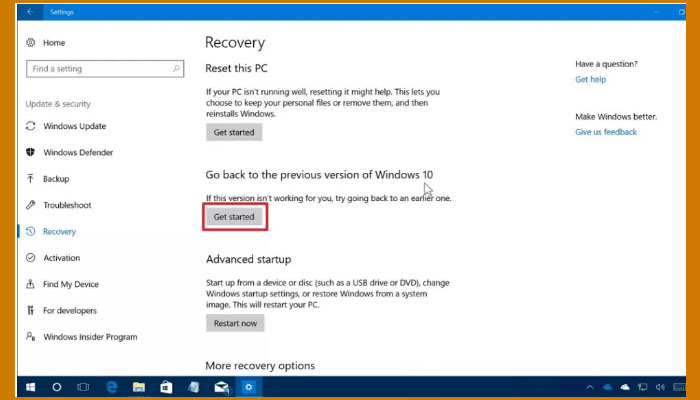
بعدها سيظهر لك نافذة لكي تقوم باختيار السبب الذي يدفعك للعودة إلى الإصدار الأقدم من الويندوز، ويمكنك اختيار كما تشاء من الخيارات لأنها غير مهمة وبعدها تقوم بالضغط على Next .
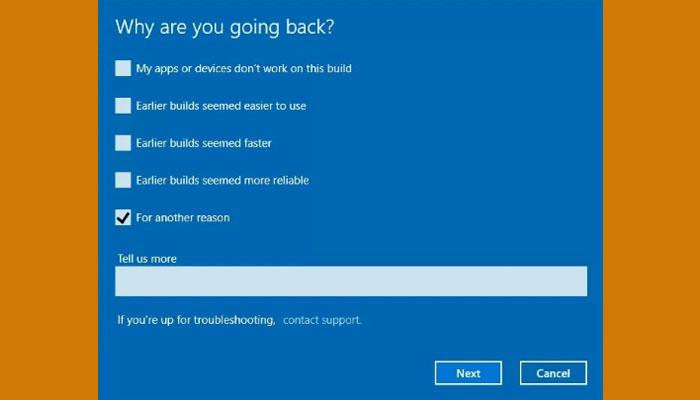
وستظهر بعدها لك نافذة جديدة تخبرك بالتحقق من التحديثات الجديدة وستقوم بالضغط على No Thanks كما في الصورة أدناه.
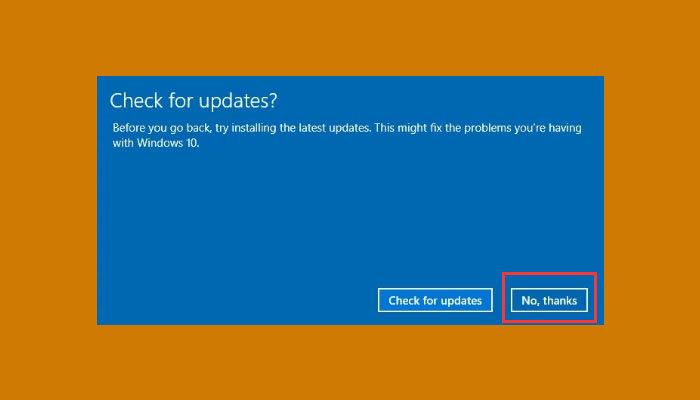
وبعدها سيخبرك الويندوز بأنه في حال العودة إلى التحديث السابق فإنه سيتم حذف كل التطبيقات والبرامج التي قمت بتثبيتها عند تحديثتك إلى نسخة ويندوز 10 Creators ، ومن ثم تضغط على Next .
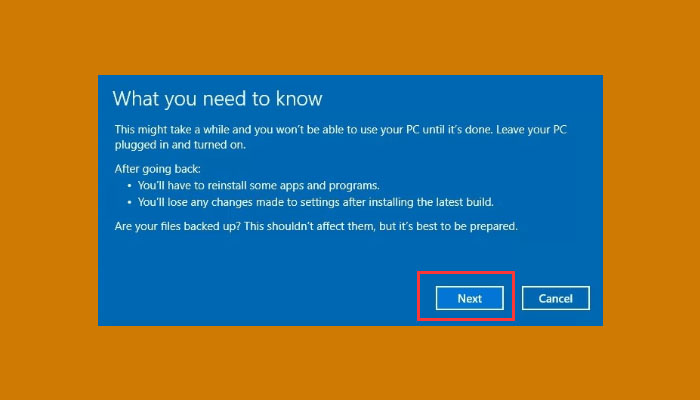
وستظهر لك نافذة أخرى ستقوم ضمنها بالضغك على Next، ومن ثم ستقوم بالنقر على Go Back To earler Build للتأكيد على العودة إلى الإصدار السابق، وبعدها سيبدأ الويندوز بإجراءات العودة إلى التحديث السابق.
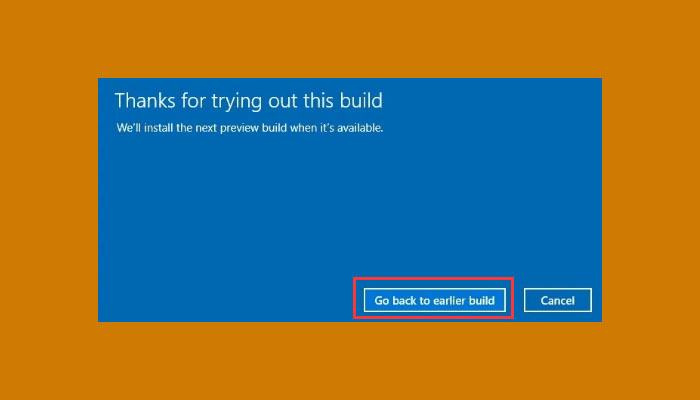
—————-
الموضوع من طرف مالك كبريال